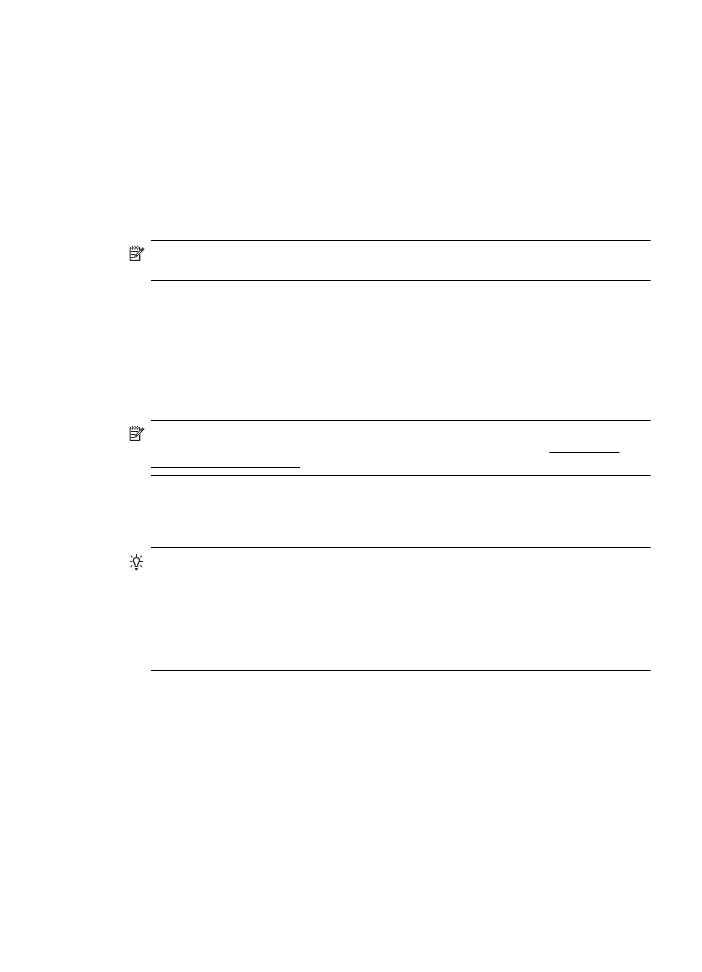
Så här öppnar du den inbäddade webbservern
Anmärkning Skrivaren måste vara ansluten till ett nätverk och ha en IP-adress. Skrivarens
IP-adress och värdnamn anges på statusrapporten. Mer information finns i Lär dig förstå
nätverkskonfigurationssidan.
I en webbläsare som stöds på din dator skriver du den IP-adress eller det värdnamn som
skrivaren tilldelats.
Om skrivarens IP-adress till exempel är 123.123.123.123, anger du följande adress i
webbläsaren: http://123.123.123.123
Tips När du har öppnat den inbäddade webbservern kan du skapa ett bokmärke för sidan
så att du snabbt kan återvända till den.
Tips Om du använder webbläsaren Safari i Mac OS X, kan du också använda Bonjours
bokmärke för att öppna EWS utan att skriva IP-adressen. Så här använder du Bonjours
bokmärke: Öppna Safari och klicka på Preferences på menyn i Safari. På fliken Bookmarks
i sektionen Bookmarks bar markerar du Include Bonjour. Stäng sedan fönstret. Öppna
Bonjour-bokmärket och välj sedan din nätverksenhet så att EWS öppnas.
Inbäddad webbserver
123
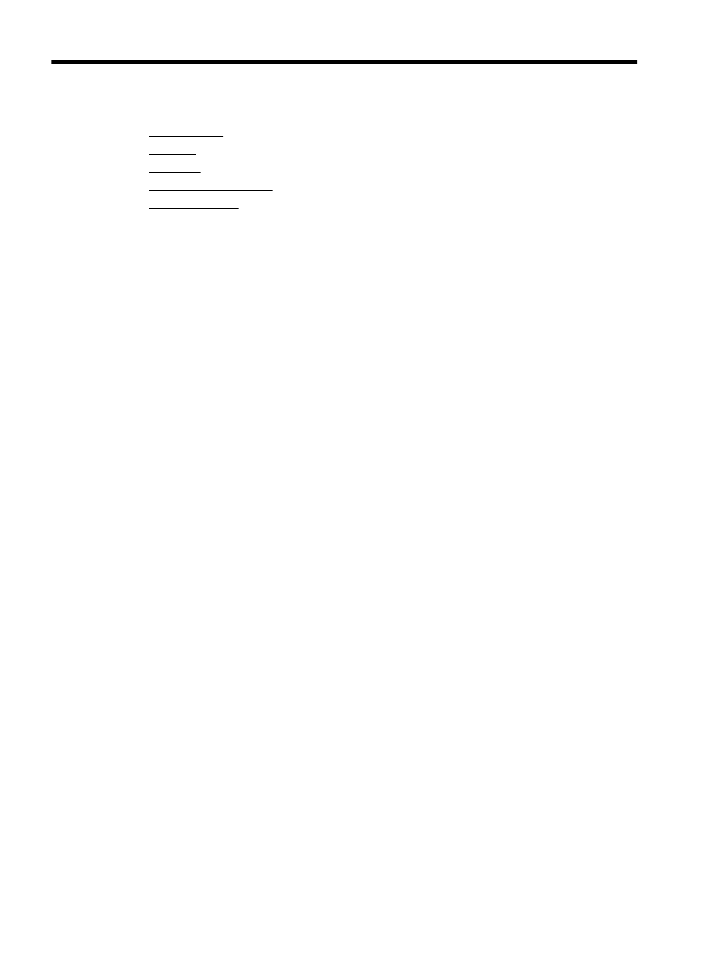
E
Hur gör jag?
•
Komma igång
•
Skriva ut
•
HP ePrint
•
Använda bläckpatroner
•
Lösa ett problem
124
Hur gör jag?
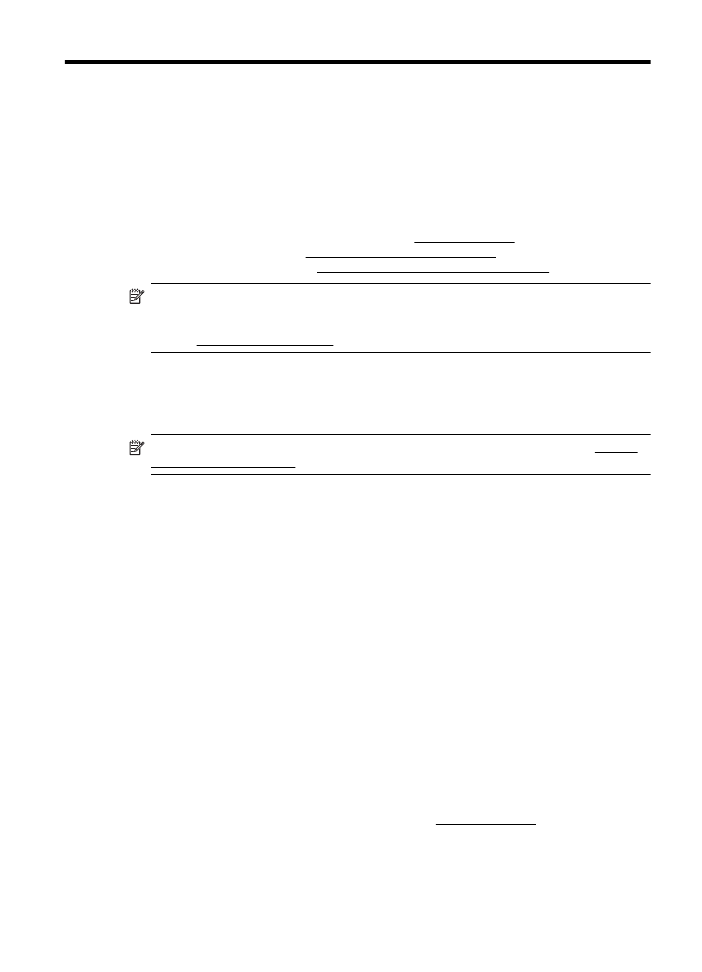
F
Fel (Windows)
Låg bläcknivå
Den bläckpatron som anges i meddelandet har låg bläcknivå.
Varningar och indikatorer för bläcknivå utgör enbart uppskattningar för att underlätta planeringen.
När ett meddelande om låg bläcknivå visas bör du ha en ny bläckpatron till hands för att undvika
förseningar. Du behöver inte byta ut patroner förrän du ombeds att göra det.
Mer information om hur du byter bläckpatroner finns i Byta bläckpatroner. Mer information om hur
du beställer bläckpatroner finns i Beställa förbrukningsmaterial online. Information om återvinning
av förbrukade bläckpatroner finns i HP:s återvinningsprogram för bläckpatroner.
Anmärkning Bläck från bläckpatronerna används på flera olika sätt i utskriftsprocessen,
bland annat under den initieringsprocess som förbereder skrivaren och bläckpatronerna för
utskrift. Dessutom lämnas lite bläck kvar i patronen när den är förbrukad. Mer information
finns på www.hp.com/go/inkusage.
Bläckpatronsproblem
Den bläckpatron som anges i meddelandet saknas eller är skadad, inkompatibel eller isatt på fel
plats i skrivaren.
Anmärkning Om bläckpatronen enligt meddelandet inte passar kan du läsa mer i Beställa
förbrukningsmaterial online om att få tag på bläckpatroner till skrivaren.
Du åtgärdar detta problem genom att försöka med följande lösningar. Lösningarna räknas upp i
tur och ordning med den troligaste lösningen först. Om den första lösningen inte åtgärdar
problemet ska du prova de återstående lösningarna tills problemet är löst.
•
Lösning 1: Stäng av och starta skrivaren
•
Lösning 2: Installera bläckpatronerna på rätt sätt
•
Lösning 3: Byt bläckpatronen
Lösning 1: Stäng av och starta skrivaren
Stäng av skrivaren och starta den igen.
Om problemet kvarstår försöker du med nästa lösning.
Lösning 2: Installera bläckpatronerna på rätt sätt
Kontrollera att bläckpatronerna är installerade på rätt sätt:
1.
Öppna försiktigt bläckpatronsluckan.
2.
Ta ut bläckpatronen genom att först trycka in den så att den lossnar och dra den sedan
bestämt mot dig.
3.
Sätt in bläckpatronen i uttaget. Tryck ordentligt på patronen så att ordentlig kontakt
säkerställs.
4.
Stäng bläckpatronsluckan och kontrollera att felmeddelandet inte är kvar.
Byt bläckpatronen
Byt ut den angivna bläckpatronen. Mer information finns i Byta bläckpatroner.
Fel (Windows)
125
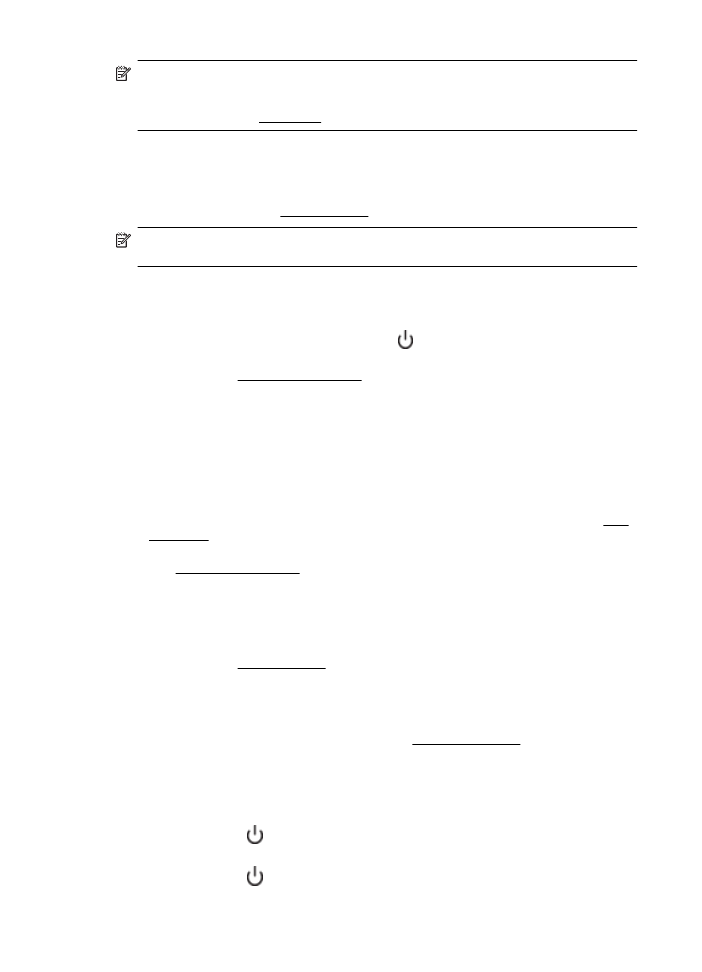
Anmärkning Om garantin fortfarande gäller för bläckpatronen, kontaktar du HP Support för
service eller utbyte. Mer information om bläckpatronernas garanti finns på motsvarande
garantisedel. Om problemet kvarstår när du har bytt ut patronen ska du kontakta HPs support.
Mer information finns i HP Support.
Felaktigt papper
Den pappersstorlek eller -typ som är vald i skrivardrivrutinen överensstämmer inte med det
papper som placerats i skrivaren. Kontrollera att rätt papper ligger i skrivaren och prova att skriva
ut igen. Mer information finns i Fylla på material.
Anmärkning Om papperet i skrivaren har fel format, ska du ändra det valda
pappersformatet i skrivardrivrutinen och sedan skriva ut dokumentet igen.
Bläckpatronshållaren kan inte röra sig
Något blockerar bläckpatronshållaren (där bläckpatronerna är placerade i skrivaren).
Avlägsna blockeringen genom att trycka på knappen
(Ström) så att skrivaren stängs av, och
kontrollera sedan om något har fastnat.
Mer information finns i Åtgärda papperstrassel.
Papperstrassel
Papper har fastnat i skrivaren.
Innan du försöker ta bort papperet som fastnat ska du kontrollera följande:
•
Se till att du fyllt på papper som uppfyller specifikationerna och inte är skrynkligt, vikt eller
skadat.
•
Försäkra dig om att skrivaren är ren.
•
Kontrollera att facken är påfyllda på rätt sätt och inte överfulla. Mer information finns i Fylla
på material.
För anvisningar om hur du åtgärdar papperstrassel och information om hur du undviker att papper
fastnar, se Åtgärda papperstrassel.
Slut på papper i skrivaren
Standardfacket är tomt.
Fyll på mer papper och tryck på OK.
Mer information finns i Fylla på material.
Det gick inte att skriva ut dokumentet
Skrivaren kunde inte skriva ut dokumentet på grund av att ett problem uppstod i utskriftssystemet.
Mer information om hur du löser utskriftsproblem finns i Lösa skrivarproblem.
Skrivarfel
Det var problem med skrivaren. Vanligtvis kan du lösa denna typ av problem genom att gå
igenom följande steg:
1.
Tryck på knappen
(Ström) så att skrivaren stängs av.
2.
Koppla ur strömkabeln och anslut den sedan igen.
3.
Tryck på knappen
(Ström) så att skrivaren startar.
Bilaga F
126
Fel (Windows)
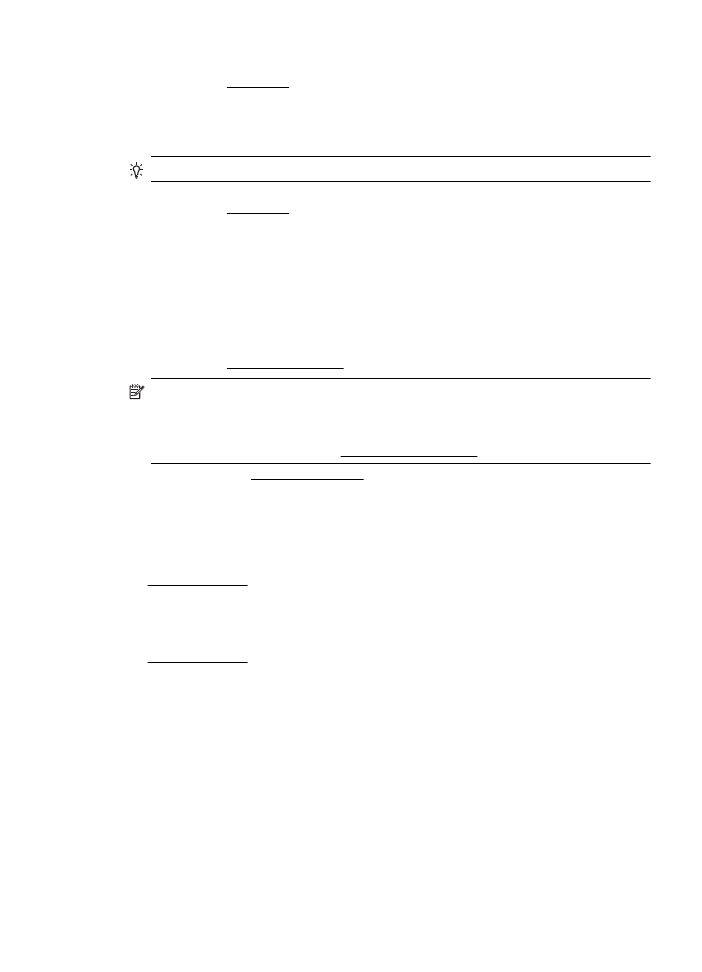
Om problemet kvarstår antecknar du felkoden i meddelandet och kontaktar HPs support. Mer
information finns i HP Support.
Lucka öppen
Alla luckor måste vara stängda innan skrivaren kan skriva ut dokument.
Tips De flesta luckor klickar på plats när de är helt stängda.
Om problemet kvarstår när du har stängt alla luckor ordentligt ska du kontakta HPs support. Mer
information finns i HP Support.
En redan använd bläckpatron är installerad
Den bläckpatron som anges i meddelandet har redan använts i en annan skrivare.
Du kan använda samma bläckpatron i olika skrivare, men om patronen befunnit sig utanför en
skrivare en längre tid kan utskriftskvaliteten i dina dokument påverkas. Om du använder
bläckpatroner som använts i någon annan skrivare kan det också vara så att bläcknivåindikatorn
visar fel nivå eller inte kan användas.
Om utskriftskvaliteten inte är tillräckligt bra kan du prova med att rengöra skrivhuvudena. Mer
information finns i Rengöra skrivhuvudet.
Anmärkning Bläck från bläckpatronerna används på flera olika sätt i utskriftsprocessen,
bland annat under den initieringsprocess som förbereder skrivaren och bläckpatronerna för
utskrift, och vid underhåll av skrivhuvudet som utförs för att hålla utskriftsmunstyckena öppna
så att bläcket kan flöda jämnt. Dessutom lämnas lite bläck kvar i patronen när den är
förbrukad. Mer information finns på www.hp.com/go/inkusage.
Mer information finns i Förbrukningsmaterial.
Bläckpatronerna är slut
Bläckpatronerna angivna i meddelandet måste bytas ut för du ska kunna fortsätta skriva ut. HP
rekommenderar att du inte tar ut bläckpatronerna innan du har en annan bläckpatron som du kan
installera.
Se Byta bläckpatroner
Fel på bläckpatron
Bläckpatronerna angivna i meddelandet är skadade eller fungerar inte längre.
Se Byta bläckpatroner
Uppgradering av skrivarmaterial
Den bläckpatron som anges i meddelandet kan endast användas för att uppgradera en skrivare.
Klicka på OK om du vill använda den i den här skrivaren. Om du inte vill fortsätta med
uppgraderingen av den här skrivaren klickar du på Avbryt utskrift och tar ut bläckpatronen.
Uppgradering av skrivarmaterial lyckades
Uppgraderingen av skrivarmaterial lyckades. De bläckpatroner som räknas upp i meddelandet
kan nu användas i skrivaren.
Uppgradering av skrivarmaterial lyckades
127
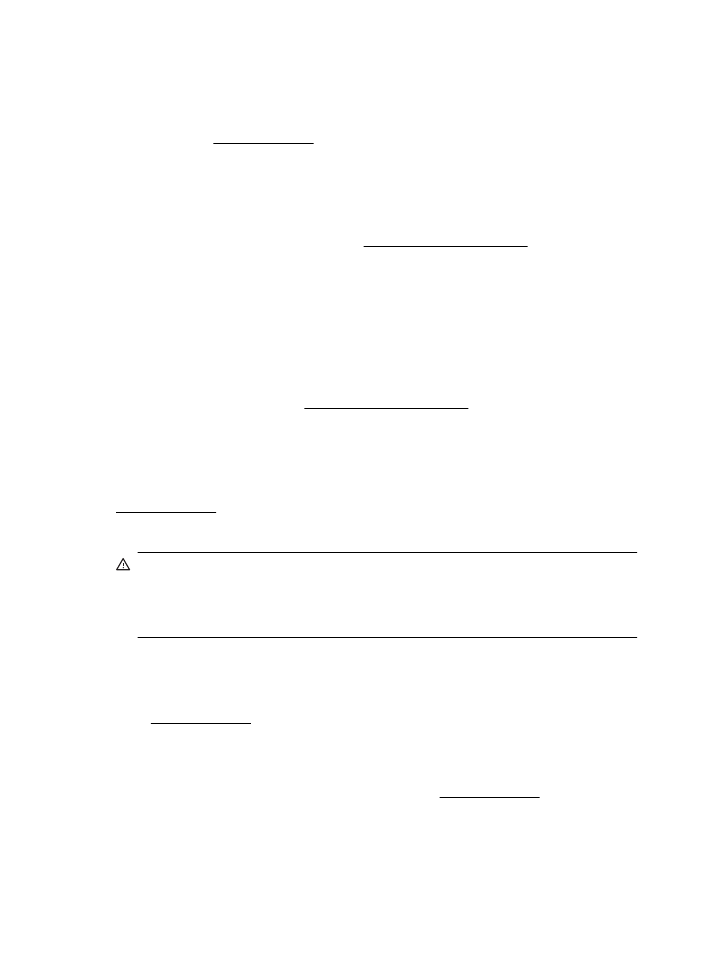
Problem vid uppgradering av skrivarmaterial
Uppgraderingen av skrivarmaterial misslyckades. De bläckpatroner som räknas upp i
meddelandet kan fortfarande användas i den här skrivaren. Byt ut uppgraderingspatronen. Mer
information finns i Byta bläckpatroner.
En bläckpatron av annat märke än HP är installerad.
HP lämnar inte några garantier för kvaliteten eller tillförlitligheten hos förbrukningsmaterial från
andra tillverkare än HP. Skrivarservice eller reparation av enheten till följd av att bläcktillbehör från
andra tillverkare än HP använts täcks inte av garantin. Om du tror att du köpt en
originalbläckpatron från HP besöker du HP på www.hp.com/go/anticounterfeit för mer information
eller för att rapportera en misstänkt förfalskning.
Det lönar sig att använda originalbläckpatroner från HP
HP belönar trogna kunder när de använder originaltillbehör från HP. Klicka på knappen under
information för att se belöningar online. Belöningarna är eventuellt inte tillgängliga i alla regioner.
Råd angående förfalskade bläckpatroner
Den installerade bläckpatronen är inte en ny originalbläckpatron från HP. Kontakta butiken där du
köpte bläckpatronen. Besök HP på www.hp.com/go/anticounterfeit om du vill rapportera
misstänkta förfalskningar. Klicka på Fortsätt om du vill fortsätta använda bläckpatronen.
Begagnad, återfylld eller förfalskad bläckpatron upptäckt
HP-originalbläcket i bläckpatronen är slut. Lösningen på problemet är att byta ut bläckpatronen,
alternativt kan du klicka på OK för att fortsätta använda patronen. Mer information finns i avsnittet
Byta bläckpatroner. HP belönar trogna kunder när de använder originaltillbehör från HP. Klicka på
knappen under information för att se belöningar online. Belöningar är eventuellt inte tillgängliga i
alla regioner.
Varning HPs garanti för bläckpatroner täcker inte bläck eller patroner som inte kommer från
HP. HPs garanti för skrivare täcker inte reparationer eller service som krävs till följd av
användning av bläck eller patroner som inte kommer från HP. HP lämnar inte några garantier
för kvaliteten eller tillförlitligheten hos bläck som inte kommer från HP. Information om
bläcknivåer i patroner av annat märke än HP kommer inte att ges.
Använd INSTALLATIONS-bläckpatroner
Initiera skrivaren med INSTALLATIONS-bläckpatronen som medföljde skrivaren. Du måste byta
ut bläckpatronen mot installationspatronen för att ta bort det här meddelandet. Mer information
finns i Byta bläckpatroner.
Använd inte INSTALLATIONS-bläckpatroner
INSTALLATIONS-bläckpatroner kan inte användas när skrivaren har initierats. Ta ut och installera
icke-INSTALLATIONS-bläckpatroner. Mer information finns i Byta bläckpatroner.
Bläckvarning för nytt skrivhuvud
De använda bläckpatronerna i meddelandet kan innehålla för litet bläck för att
engångsprocesserna för start ska kunna genomföras.
Bilaga F
128
Fel (Windows)
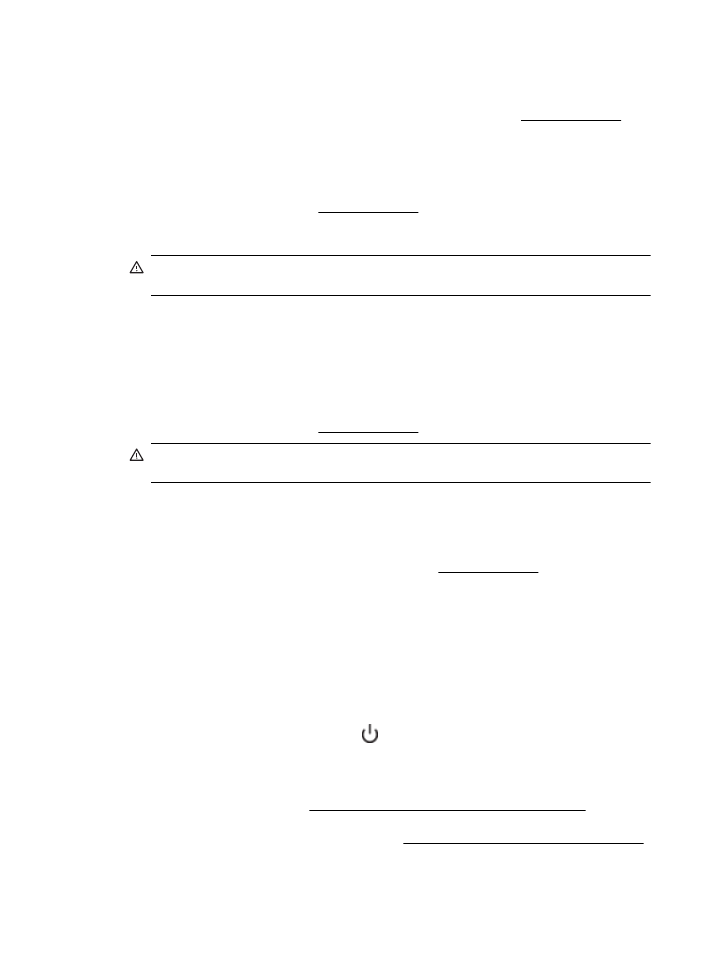
Lösning: Installera nya bläckpatroner eller klicka på Fortsätt om du vill använda installerade
bläckpatroner.
Om starten inte kan genomföras med de installerade bläckpatronerna måste nya bläckpatroner
användas. Mer information om hur du installerar nya bläckpatroner finns i Byta bläckpatroner.
Använd endast svart bläck?
Bläckpatronerna i meddelandet har slut på bläck.
Lösningar: Byt ut tomma bläckpatroner om du vill skriva ut i färg. Mer information om hur du
installerar nya bläckpatroner finns i Byta bläckpatroner.
För att temporärt skriva ut med endast svart bläck klickar du på Använd endast svart. Skrivaren
byter ut färg mot gråskalor. De tomma bläckpatronerna behöver snart bytas ut.
Viktigt Ta inte ut den tomma färgbläckpatronen om du vill skriva ut i läget Använd endast
svart.
Använd endast färgat bläck?
Bläcket är slut i den svarta bläckpatronen.
Lösningar: För att temporärt byta ut svart mot färg klickar du på Använd endast färg. Svart
kommer då att simuleras. Text- och fotokvaliteten skiljer sig åt från utskrifter som gjorts med alla
bläckpatroner. Den svarta bläckpatronen kommer snart att behöva bytas ut.
Byt ut den svarta bläckpatronen om du vill skriva ut med svart. Mer information om hur du
installerar nya bläckpatroner finns i Byta bläckpatroner.
Viktigt Ta inte ut den tomma svarta bläckpatronen om du vill skriva ut i läget Använd
endast färg.
Inkompatibla bläckpatroner
Bläckpatronen är inte kompatibel med din skrivare.
Lösning: Ta ut bläckpatronen omedelbart och byt ut den mot en kompatibel bläckpatron. Mer
information om hur du installerar nya bläckpatroner finns i Byta bläckpatroner.
Det går inte att kommunicera med skrivaren
Datorn kan inte kommunicera med skrivaren eftersom något av följande har inträffat:
•
Skrivaren har stängts av.
•
Den kabel som ansluter skrivaren – t.ex. en USB-kabel eller en nätverkskabel (Ethernet) –
har kopplats ifrån.
•
Om skrivaren är ansluten till ett trådlöst nätverk har den trådlösa förbindelsen brutits.
Du åtgärdar detta problem genom att försöka med följande lösningar:
•
Kontrollera att skrivaren är på och att
-lampan (Ström-knappen) lyser.
•
Kontrollera att strömkabeln och övriga kablar fungerar och är korrekt anslutna till skrivaren.
•
Kontrollera att strömkabeln är ordentligt ansluten till ett fungerande växelströmsuttag.
•
Om skrivaren är ansluten till ett nätverk ska du kontrollera att nätverket fungerar som det
ska. Mer information finns i Lösa problem med ett trådbundet nätverk (Ethernet).
•
Om skrivaren är ansluten till ett trådlöst nätverk ska du kontrollera att det trådlösa nätverket
fungerar som det ska. Mer information finns i Lösa problem med den trådlösa anslutningen.
Det går inte att kommunicera med skrivaren
129
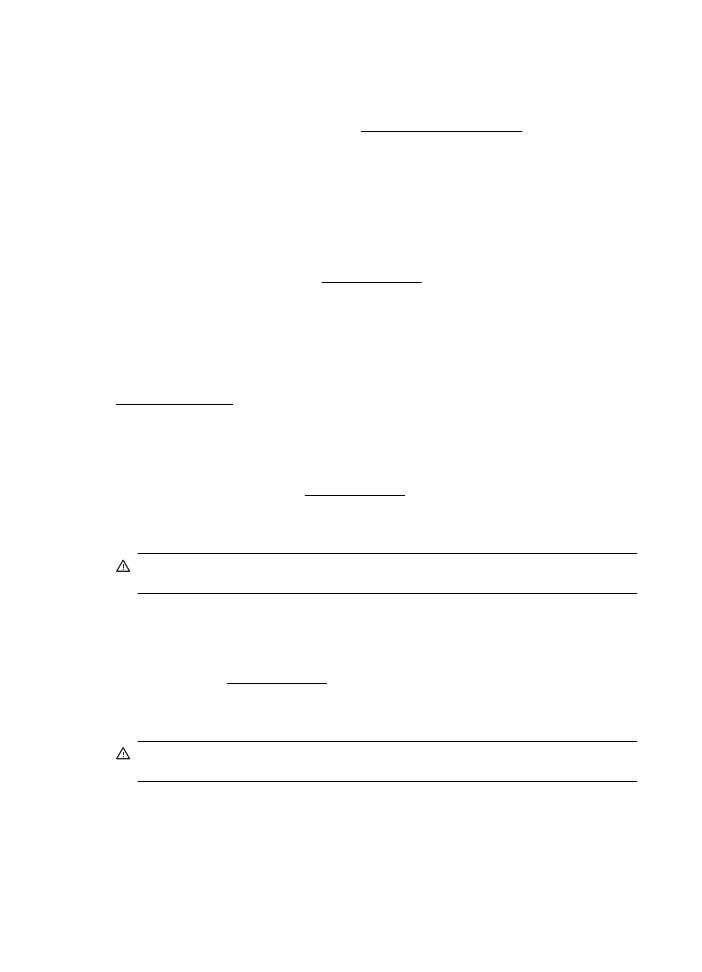
Bläcksensorfel
Bläcksensorn fungerar inte och skrivaren kan inte längre skriva ut.
Kontakta HPs support. Mer information finns i www.hp.com/go/customercare.
Varning från bläcksensorn
Bläcksensorn rapporterar att något oväntat inträffat. Detta kan orsakas av bläckpatronen eller av
att sensorn har slutat fungera. Om sensorn har slutat att fungera kan den inte längre känna av när
bläcket i dina patroner tar slut. Om du skriver ut med en tom bläckpatron kommer luft att komma
in i bläcksystemet och försämra utskriftskvaliteten. Påtagliga mängder bläck måste användas för
att lösa problemet. Detta kommer att tömma en stor mängd bläck från alla patroner.
Lösning: Klicka på OK för att fortsätta skriva ut eller byt ut bläckpatronen. Mer information om hur
du installerar nya bläckpatroner finns i Byta bläckpatroner.
Problem med förberedelsen av skrivaren
Skrivarens klocka har slutat att fungera och förberedelsen av bläcket kan ha misslyckats. De
uppskattade bläcknivåerna kan vara felaktiga.
Lösning: Kontrollera kvaliteten på utskriftsjobbet. Om kvaliteten inte är tillfredsställande kan den
förbättras av underhållsproceduren för skrivhuvudet från verktygslådan. Mer information finns i
Rengöra skrivhuvudet.
Bläcket är slut i färgpatronen
Bläckpatronerna i meddelandet har slut på bläck.
Lösningar: Byt ut tomma bläckpatroner om du vill skriva ut i färg. Mer information om hur du
installerar nya bläckpatroner finns i Byta bläckpatroner.
För att temporärt skriva ut med endast svart bläck klickar du på Avbryt utskrift och skickar
utskriftsjobbet igen. Meddelandet Använd endast svart bläck? visas innan utskriftsjobbet
påbörjas. De tomma bläckpatronerna kommer snart att behöva bytas ut.
Viktigt Ta inte ut den tomma färgbläckpatronen om du vill skriva ut i läget Använd endast
svart.
Bläcket är slut i den svarta patronen
Bläcket är slut i den svarta bläckpatronen.
Lösningar: Byt ut den svarta bläckpatronen. Mer information om hur du installerar nya
bläckpatroner finns i Byta bläckpatroner.
För att temporärt ersätta svart med färg klickar du på Avbryt utskrift och skickar utskriftsjobbet
igen. Meddelandet Använd endast färgat bläck? visas innan utskriftsjobbet påbörjas. Den svarta
bläckpatronen kommer snart att behöva bytas ut.
Viktigt Ta inte ut den tomma svarta bläckpatronen om du vill skriva ut i läget Använd
endast färg.
Bilaga F
130
Fel (Windows)